Режим Бога в Windows 10: возможности, которые вы упускали
Что представляет собой папка «Режим Бога» в «Windows 10» и как ее включить? Узнайте все секреты и хитрости в этой статье! Мы рассмотрим различные методы активации и использования этой функции для максимальной производительности вашего компьютера!

- Что собой представляет папка «Режим Бога»?
- Создание папки «Режим Бога» в «Windows 10»
- Заключение
- Вопросы и ответы
- Комментарии

Секреты и фишки Windows 10 в 2019: режим бога, облачная защита, автономные карты 🥇🗺️🤴
Что собой представляет папка «Режим Бога»?
На самом деле, «Режим Бога» не предоставляет пользователям особых скрытых функций или привилегий, не открывает дополнительных секретных возможностей операционной системы и не позволяет вносить изменения, которые нельзя сделать в обычном интерфейсе «Windows». «Режим Бога» только объединяет в одной системной папке, требующей предварительного включения, способ прямого непосредственного доступа к большинству элементов управления, настройки, контроля и обслуживания параметров операционной системы «Windows».
| Параметр | Описание |
|---|---|
| Что это? | Скрытая панель с доступом ко всем настройкам Windows 10 в одном месте. |
| Как включить? | Создать папку и назвать её: GodMode.{ED7BA470-8E54-465E-825C-99712043E01C}. |
| Функции | Доступ к настройкам системы, управления устройствами, параметрам сети, панели управления и другим инструментам. |
| Преимущества | Упрощает доступ к администрированию Windows, заменяет поиск в “Параметрах”. |
| Недостатки | Не добавляет новых функций, только собирает существующие параметры. |
| Совместимость | Windows 7, Windows 8, Windows 10, Windows 11. |
| Как удалить? | Просто удалить созданную папку. |
Несомненно, пользователи могут перейти к настройкам требуемых параметров системы посредством других источников доступа, например, из главного пользовательского меню «Windows» путем нажатия кнопки «Пуск», отыскать через поисковую панель, в окне главных параметров операционной системы, которое содержит настройки всех основных служб, функций и приложений системы, из панели управления, дополняющей настройки системных параметров и т.д. Но важно точно знать, какая служба или внутренний системный инструмент необходимы в каждом конкретном случае. Использование специальной папки «Режим Бога» позволяет мгновенно ознакомиться со всеми доступными служебными инструментами системы «Windows», общий список которых составляет двести шестнадцать наименований, и выбрать требуемый из них.
Системная функция «Режим Бога» не является строим названием, а просто выражает обобщающее популярное имя специальной папки, и может быть заменено другим наименованием по выбору пользователей в соответствии с личными предпочтениями и приоритетами.
Список категорий инструментов довольно обширен, и вот далеко не полный их перечень, к которым можно напрямую перейти из папки «Режим Бога»:
- «Автозапуск»;
- «Администрирование»;
- «Брандмауэр Защитника Windows»;
- «Дата и время»;
- «Дисковые пространства»;
- «Диспетчер учетных данных»;
- «Звук»;
- «Инфракрасная связь»;
- «История файлов»;
- «Клавиатура»;
- «Мышь»;
- «Панель задач и навигация»;
- «Параметры индексирования»;
- «Параметры проводника»;
- «Подключения к удаленным рабочим столам и приложениям RemoteApp»;
- «Программы и компоненты»;
- «Рабочие папки»;
- «Распознавание речи»;
- «Региональные стандарты»;
- «Резервное копирование и восстановление (Windows 7)»;
- «Свойства браузера»;
- «Система»;
- «Телефон и модем»;
- «Управление цветом»;
- «Устранение неполадок»;
- «Устройства и принтеры»;
- «Учетные записи пользователей»;
- «Центр безопасности и обслуживания»;
- «Центр мобильности Windows»;
- «Центр синхронизации»;
- «Центр специальных возможностей»;
- «Центр управления сетями и общим доступом»;
- «Шифрование диска BitLocker»;
- «Шрифты»;
- «Электропитание».
Каждая из представленных категорий содержит различное количество инструментов и может быть поделена на дополнительные подкатегории, и пользователи смогут отыскать любую службу при соответствующей необходимости.
Создание папки «Режим Бога» в «Windows 10»
Для успешного создания специальной папки «Режим Бога» в операционной системе «Windows 10», как и в более ранних ее версиях, необходимо использовать учетную запись пользователя, обладающую правами администратора. Убедитесь, что используете верную версию учетной записи или замените ее требуемой в случае необходимости. Пользователи могут воссоздать папку «Режим Бога» следующим способом.
На рабочем столе щелкните правой кнопкой мыши любую свободную область и откройте всплывающее контекстное меню. В списке доступных действий выберите раздел «Создать» и дождитесь отображения вложенной скрытой панели меню, в которой, из перечня предложенных вариантов, выберите раздел «Папку».
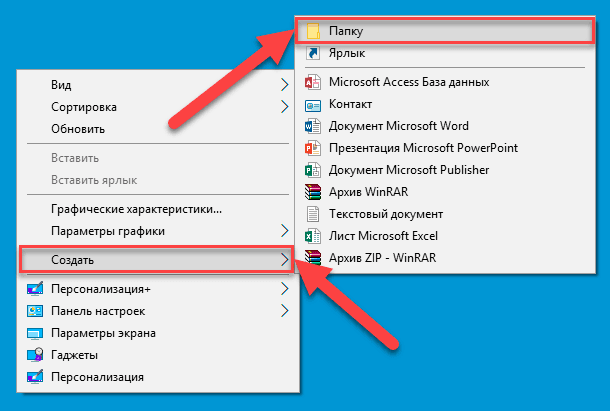
В результате на рабочем столе появиться ярлык «Новая папка».
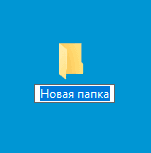
Переименуйте созданную папку, указав в поле названия следующий вариант текстовой фразы (без кавычек и дополнительного пробела):
«Режим Бога.{ED7BA470-8E54-465E-825C-99712043E01C}»
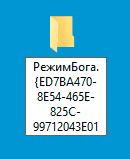
Пользователи могут использовать любое имя, отличное от «Режим Бога», в русской или английской транслитерации, просто заменив в представленном выше образце названия папки фразу «Режим Бога» на любой удобный вариант без ограничения. Все последующие символы (включая точку) должны оставаться в точности без изменения, как указано в примере выше. Если имя «Режим Бога» будет удалено без добавления другого текста вместо него, то система выдаст уведомление об ошибке.
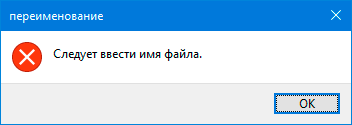
После корректного переименования папки, ее внешний вид будет изменен со стандартного изображения папки на иконку системной папки «Панель инструментов».
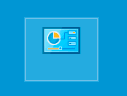
Примечание. Для перехода к перечню всех служб и функций администрирования операционной системы в созданной папке «Режим бога», необходимо осуществлять ее запуск исключительно в стандартном проводнике файлов «Windows». Использование стороннего файлового менеджера не позволит добиться отображения требуемых параметров.
Дважды щелкните иконку, чтобы открыть только что созданную системную папку «Режим Бога», и в стандартном окне проводника файлов «Windows» будут представлены в алфавитном порядке все основные категории папки, в каждой из которых пользователи смогут отыскать основные настройки служб операционной системы «Windows 10».
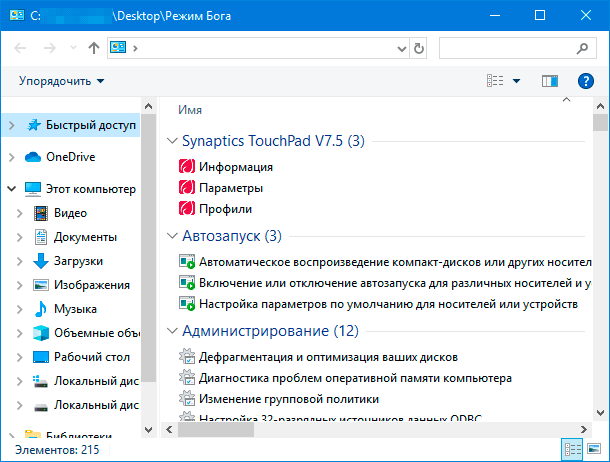
После создания системной папки «Режим Бога» в некоторых случаях может наблюдаться нестабильность в процессе функционирования операционной системы. Поэтому при возникновении неполадок, необходимо отказаться от использования папки «Режим Бога» и удалить ее для возобновления работоспособности системы.
Заключение
Благодаря представленному способу пользователи могут создать системную папку «Режим Бога», в которой собраны все основные настройки служб и приложений операционной системы «Windows 10», и получить к ним доступ мгновенно из единого места, тем самым значительно снизить время поиска необходимых инструментов и существенно повысить собственную производительность.
Системная папка «Режим Бога», безусловно, удобна для ознакомления с официальными названиями всех инструментов и служб операционной системы «Windows 10». Однако многим пользователям, вероятно, будет гораздо удобнее использовать стандартные методы перехода к соответствующим системным службам, например, через главное пользовательское меню «Пуск». Тем не менее, папка «Режим Бога» предлагает удобную организацию учета и представления всех доступных инструментов и отличный способ поиска названий конкретных служб.







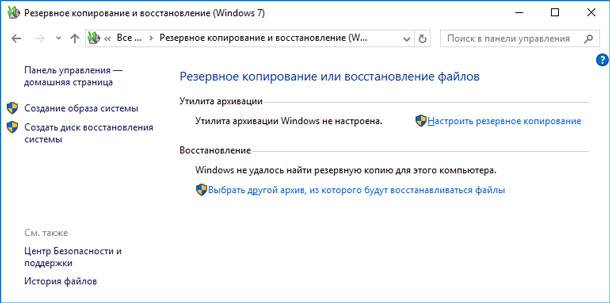

1. Неправильное использование папки "Режим Бога" может привести к серьезным проблемам с безопасностью, таким как взлом компьютера или нарушение целостности системы.
2. Папка "Режим Бога" является очень мощным инструментом, и некоторые действия, которые можно выполнить в ней, могут привести к серьезным ущербам системы.
3. Использование папки "Режим Бога" требует от пользователя хороших знаний в области администрирования Windows, что может быть сложным для тех, кто не является экспертом.
1. Восстановление системы.
2. Изменение настроек безопасности.
3. Установка и удаление программ.
4. Управление учетными записями пользователей.
5. Доступ к системным файлам и папкам.
6. Отключение функций Windows Defender.
7. Запуск и остановка служб Windows.
8. Изменение настроек сети.
9. Изменение настроек удаленного рабочего стола.
10. Редактирование реестра Windows.